Cómo leer el estado del color para el estado del panel en los monitores para juegos Alienware OLED
Summary: En este artículo, se proporciona información sobre el estado del color de la condición del panel que se muestra en los monitores para juegos Alienware OLED.
This article applies to
This article does not apply to
This article is not tied to any specific product.
Not all product versions are identified in this article.
Instructions
Los usuarios de monitores para juegos Alienware OLED pueden notar que la barra de estado de visualización en pantalla (OSD) aparece en la parte superior central de la pantalla cuando el iniciador de menú está activado (Figura 1).
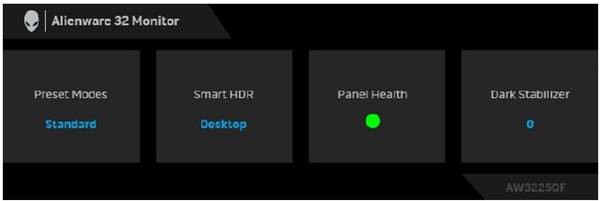
Figura 1. Barra de estado de visualización en pantalla (OSD) en los monitores para juegos Alienware OLED
Monitores afectados:
- Monitor para gaming curvo QD OLED Alienware 34 AW3423DWF
- Monitor para juegos Alienware 27 QD OLED de 360 Hz AW2725DF
- Monitor para juegos Alienware 32 4K QD OLED AW3225QF
Consulte las siguientes acciones para cada estado de color que se muestra en Panel Health:
- Cuando la condición del panel es verde, no se requiere ninguna acción.
- Cuando Panel Health esté en amarillo, realice una actualización de píxeles.
- Cuando la condición del panel esté en rojo, realice una actualización del panel.
Nota: Consulte la sección Mantenimiento del panel OLED de la Guía del usuario sobre cómo realizar una actualización de píxeles o de panel. Encontrará más información en Manuales y documentación del producto Dell.
Affected Products
Alienware 27 360Hz QD OLED Gaming Monitor AW2725DF, Alienware 32 4K QD OLED Gaming Monitor AW3225QF, Alienware 34 Curved QD OLED Gaming Monitor AW3423DWFArticle Properties
Article Number: 000222060
Article Type: How To
Last Modified: 18 Oct 2024
Version: 4
Find answers to your questions from other Dell users
Support Services
Check if your device is covered by Support Services.